Win10系统的安装方法主要包括以下几个步骤:1. 准备安装介质;2. 配置BIOS设置;3. 安装操作系统。关键的一点是准备安装介质,用户可以选择使用USB闪存驱动器或DVD光盘。下载Windows 10的官方ISO文件,使用工具(如Rufus)将其刻录到USB驱动器或光盘上。确保安装介质的格式为FAT32,支持UEFI启动。准备好安装介质后,将其插入计算机,并重启系统,进入BIOS设置,选择从该介质启动,以开始Windows 10的安装过程。
一、准备安装介质
在安装Win10之前,需要准备好安装介质。可以通过微软官网下载安装工具,下载Windows 10的ISO文件。使用工具(如Rufus)将ISO文件写入USB闪存驱动器。确保选择正确的驱动器,并设置为启动盘格式。这个过程虽然简单,但一定要仔细,确保数据的安全和安装的顺利进行。
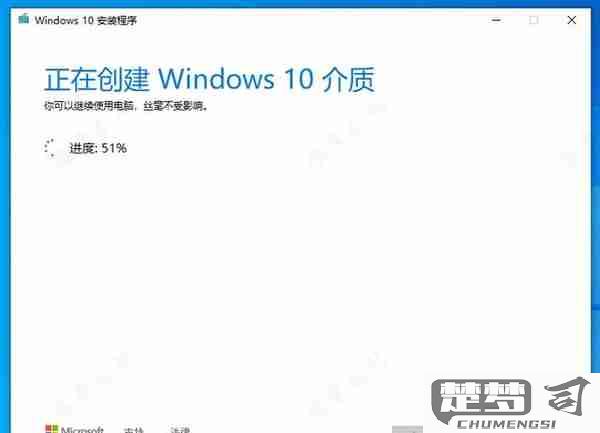
二、BIOS设置
安装Win10时,访问BIOS设置是至关重要的。重启计算机时,按下F2、DEL或ESC键进入BIOS。在BIOS中,将启动顺序修改为USB设备或DVD驱动器优先启动。保存更改并退出BIOS设置,这样系统就会从安装介质启动,进入Windows 10的安装界面。
三、安装过程
进入安装界面后,用户需要选择语言、时间和键盘布局,点击“下一步”。接下来,选择“现在安装”,并输入产品密钥(若有)。用户可以选择“自定义安装”,进行分区设置和选择目标安装位置。安装过程中,系统会自动完成文件复制、安装更新和设置,最终引导用户进行初始设置。
相关问答FAQs
Q1: Win10安装需要多大空间?
A1: Windows 10的安装需要至少20GB的可用空间,但为了确保系统的流畅运行,建议至少保留40GB的空间。
Q2: 如何处理安装过程中出现的错误?
A2: 在安装过程中遇到错误,可以尝试重新制作安装介质,或者检查计算机的硬件是否存在故障,特别是硬盘和内存。
Q3: 是否可以在没有产品密钥的情况下安装Win10?
A3: 可以,Windows 10允许用户在没有产品密钥的情况下进行安装,但某些功能将会受到限制,且会在桌面上显示激活提示。
